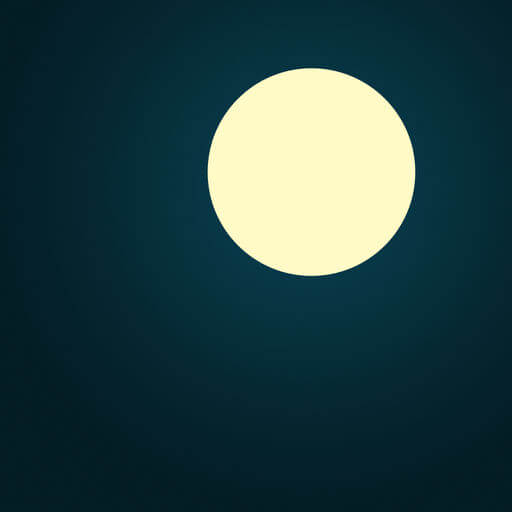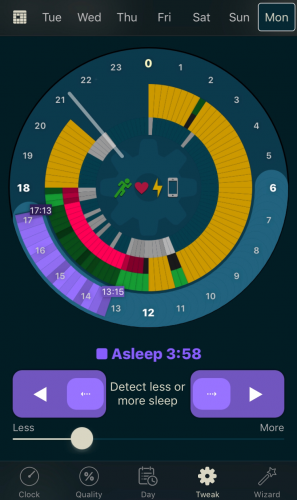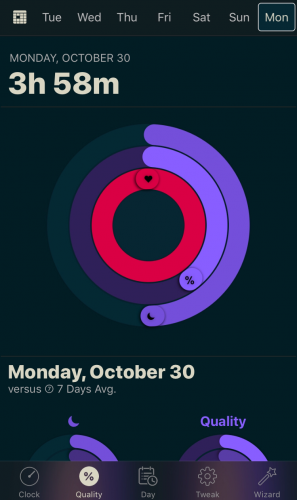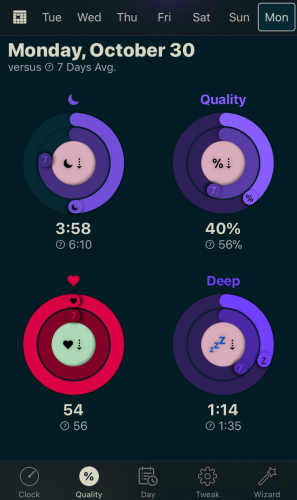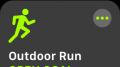Apple Watchを使い倒しているヘビーユーザーです。
今回は、Apple Watchを使って完全自動で睡眠ログを取れるアプリ「AutoSleep」を使ってみての感想を共有したいと思います!
「AutoSleep」をダウンロード

まずはAppStoreから「AutoSleep」をダウンロードします。無料ではありませんが、正確な睡眠ログを取れるのでおすすめです♪
「AutoSleep」の使い方
「AutoSleep」は特に操作をすることなく、Apple Watchを付けたまま眠ることで、自動的に睡眠時間や睡眠の状態を記録してくれます。
起床したときはこのような分析結果が出ています。
初めてアプリを使う人はこの画面の矢印で睡眠測定の精度を変更することができるので、大体の自分の寝た時間起きた時間を把握しておいて変更してみてください。
- 紫色(睡眠時間)
- 黄色(Apple Watchの充電)
- 緑色(動いた時間)
- 灰色(iPhoneが動いた時間)
- 赤色(心拍数の変化した時間)
睡眠分析の結果
上記の上の画像と一緒の日の睡眠結果です。
恥ずかしながら変な時間に寝ておりますがそこは気にせずやっていきましょう!笑
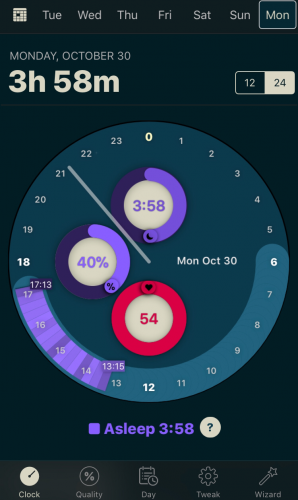
こんな感じで寝た時間と起きた時間が自動的に記録されています。中の丸3つは「睡眠時間、睡眠の質、睡眠時の心拍の平均」です。
こちらのページでは全体の睡眠の質を可視化してみることができます。
ちなみにApple Watchでも同じグラフを見ることができるので、起床してから布団の中でのぬくぬくタイムで確認しています。
それぞれの睡眠の質別のグラフですねー。ここのDeepというところがあると思いますが、レム睡眠時に深く眠っている時間を表しています。
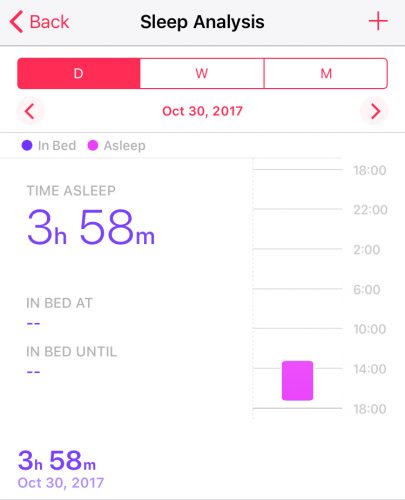
もちろんApple純正のアプリである「ヘルスケア」にも表示されます。
睡眠時のルーティーン
- 寝る前にお風呂に入るのですが、その時にApple Watchを充電しておきます。そうすると100%のバッテリー状態で寝ることができます。
- スキンケアなどを終えた後にApple Watchを装着します。
- そのまま何もせずに寝ます。
- 朝起きて睡眠の質をチェックします。
ほんとこれだけです(笑)睡眠ログを取るのがこれだけ簡単になるとは思っていませんでした!
いつも精度が悪かったり、全く取れてなかったり困っていたのですがこのアプリは本当に何もかもが正確で助かっています\(^o^)/
まとめ
睡眠は人生の3分の1を占めていて、とても大切なものです。
是非この睡眠ロガーアプリの「AutoSleep」を使って睡眠の質を確認してみませんか!?